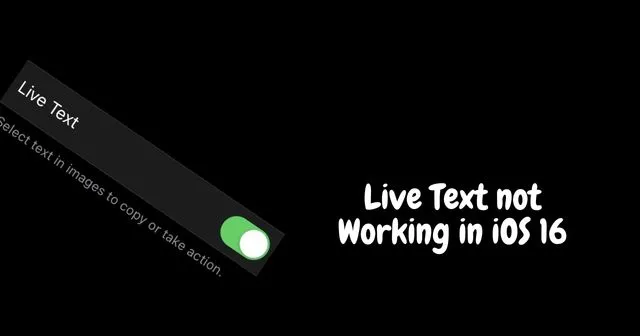
Nefunguje živý text v iOS 16 na vašem iPhone? Pak se podívejte do této příručky, kde najdete několik tipů pro odstraňování problémů, aby funkce znovu fungovala. S povoleným živým textem na vašem iPhone můžete vybrat a zkopírovat text z libovolného obrázku, který vidíte na iPhone. Můžete použít odpovídající text s obrázkem, abyste se o něm nebo jakékoli související položce dozvěděli více.
Pokud Live Text na vašem iPhone nefunguje, pak příslušný model nemusí tuto funkci podporovat. Pokud nepovolíte funkci živého textu, nebudete ji moci používat. Může se jednat o dočasnou chybu způsobující několik funkcí, včetně živého textu.
Nejlepší tipy, jak opravit nefunkčnost živého textu v iOS 16
Zde jsou různé tipy pro odstraňování problémů, které můžete implementovat.
1. Povolte funkci živého textu
Obvykle je funkce Živý text zvýrazněna dvěma modrými ukazateli, které ohraničují vybraný textový segment na obrázku. Chcete-li funkci používat, musíte ji povolit v obecných nastaveních systému iOS 16.
- Spusťte Nastavení > Obecné a klepněte na něj.
- Přejděte na položku Jazyk a oblast a klepněte na ni.
- Dále přejděte na Živý text a klepnutím na přepínač vedle něj funkci aktivujte.

2. Restartujte iPhone
Povinnou jednoduchou metodou odstraňování problémů pro jakoukoli technickou závadu je restartování iPhone.
- Dlouhým stisknutím bočního tlačítka zahájíte vypnutí.
- Na další obrazovce klepněte na Vypnout posunutím .

- Po několika sekundách znovu stiskněte tlačítko napájení pro zapnutí iPhone.
- Nyní přejděte do role fotoaparátu a otevřete libovolný obrázek.
- Dlouze stiskněte textovou část na libovolném obrázku a zjistěte, zda se zvýrazní modrými ukazateli. Pokud ano, znamená to, že funkce nyní funguje.
3. Podporuje váš iPhone živý text?
Pokud je váš iPhone nabitý čipovou sadou A12 Bionic nebo novějšími verzemi procesoru, je na něm podporován živý text. Přesněji řečeno, funkce Živý text v iOS 16 je k dispozici pro iPhone 11/12/13/14, iPhone SE 2./3. generace, iPhone XR a iPhone XS/XS Max.
4. Změňte jazyk iPhone
Živý text je podporován pouze pro několik jazyků, včetně čínštiny, francouzštiny, italštiny, portugalštiny, němčiny a angličtiny . Pokud text na obrázku není v žádném z podporovaných jazyků, funkce nebude fungovat.
Zkuste změnit jazyk na některý z podporovaných jazyků. Zde je návod, jak na to.
- Přejděte do Nastavení > Obecné > Jazyk a oblast.
- Klepněte na Přidat jazyk .
- Nastavte podporovaný jazyk.

- Nyní zkontrolujte, zda živý text funguje nebo ne.
5. Vynucení ukončení aplikace a spuštění znovu
Pokud nemůžete vybrat textovou část z obrázku v aplikaci, vynucte si zavření aplikace.
- Spusťte přepínač aplikací dvojitým klepnutím na dotykové ID iPhonu.
- U iPhonů bez Touch ID zobrazte přepínač aplikací přejetím zespodu nahoru a zastavením uprostřed obrazovky.
- Přejděte na konfliktní aplikaci, podržte kartu aplikace a přejetím prstem nahoru ji zavřete.
- Spusťte aplikaci znovu.
6. Obnovte všechna nastavení iPhonu
Pokud žádný z výše uvedených tipů a triků nefunguje k opravě živého textu v iOS 16, můžete obnovit tovární nastavení iPhone. Zde jsou kroky k tomu.
Před zahájením vás chci upozornit, že úplný reset vymaže všechna data na iPhone. Můžete jej zálohovat na iCloud nebo do počítače přes iTunes.
- Spusťte aplikaci Nastavení .
- Klepněte na Obecné > Přenést nebo Resetovat iPhone .

- Poté klepněte na Obnovit a vyberte Obnovit všechna nastavení z různých dostupných možností resetování.

- Na výzvu zadejte přístupový kód iPhonu.
- Pokračujte opět klepnutím na Obnovit všechna nastavení.
Nastavte své zařízení a povolte živý text, když se restartuje po dokončení procesu resetování.
Zabalit se
Živý text je skvělá funkce pro rychlé vyhledání jakýchkoli informací na obrázku. Ušetří vám to čas odděleným používáním vyhledávače k hledání stejných informací. Jsem si jistý, že tipy pro odstraňování problémů v této příručce vám pomohou vyřešit problém s živým textem.




Napsat komentář